photoshop制作燃烧宝剑的图文操作
时间:2022-10-26 13:39
现在很多朋友才刚刚接触photoshop软件,而今天笔者讲解的是photoshop制作燃烧宝剑的基础操作,想学习photoshop制作燃烧宝剑的图文操作方法的,就去下文看一看,了解了解,相信对大家一定会有所帮助的。
photoshop制作燃烧宝剑的图文操作

我们首先用PHOTOSHOP打开原图。
我们首先按CTRL+L调整色阶,通道选蓝,调整数值如下。
再按CTRL+M,调整曲线,调整效果如下。
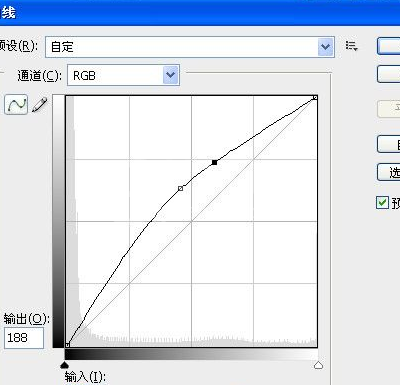

我们按CTRL+J,将图层复制一层。再执行滤镜-模糊-高斯模糊。
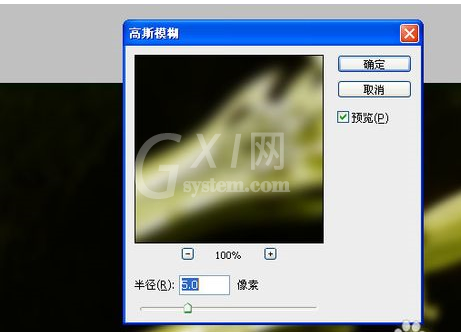
现执行滤镜-风格化-照亮边缘
参数如下,得到如下效果。

将图层一模式改为滤色,效果如下。
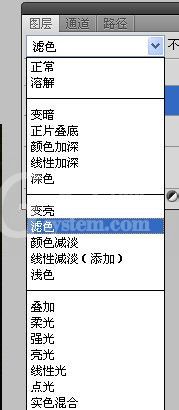
图层一执行滤镜-扭曲-海洋波纹
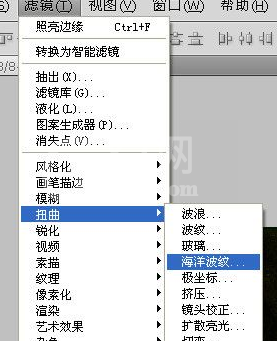
执行参数如下,效果如下。
我们再按CTRL+U,调整色相饱和度,记得勾上着色。
效果如下,我们再用橡皮擦擦掉剑柄上的火焰。

我们可以再拷入火焰图片,可以多拷几层,按CTRL+T进行图片的形状变换,图片属性设为滤色。最终效果如下。


各位小伙伴们,看完上面的精彩内容,都清楚photoshop制作燃烧宝剑的图文操作了吧!



























